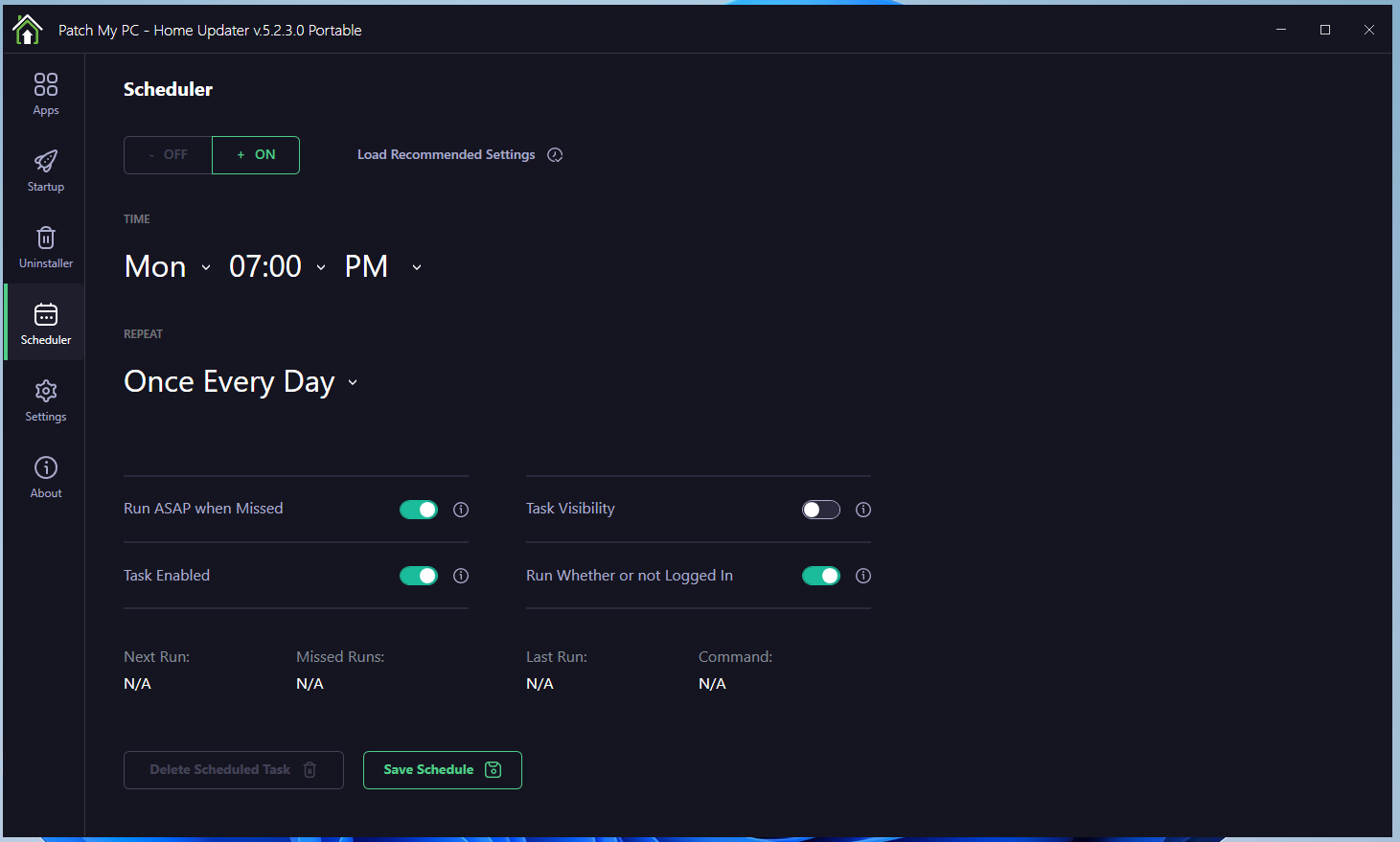Por razões de segurança ou de desempenho, é importante manter o software do PC actualizado. No entanto, descobrir que programas necessitam de actualização e saber o melhor site para fazer download pode ser uma tarefa morosa e complicada. O Patch My PC simplifica este processo: detecta software desactualizado, encontra as actualizações relevantes e instala-as. Vamos mostrar-lhe como pode usar a versão gratuita deste software.
1 – Faça o download do Patch My PC. Aconselhamos que use o botão ‘Download Home Updater (EXE Portable)’ para descarregar a versão portátil do programa, já que não é necessário instalá-lo; pode executá-lo directamente a partir da pasta Transferências ou copiá-lo para uma pen USB e, assim, actualizar diversos computadores facilmente. Depois de fazer o download do ficheiro, clique duas vezes em ‘PatchMyPCHomeUpdater-Portable.exe’ para iniciar o software.
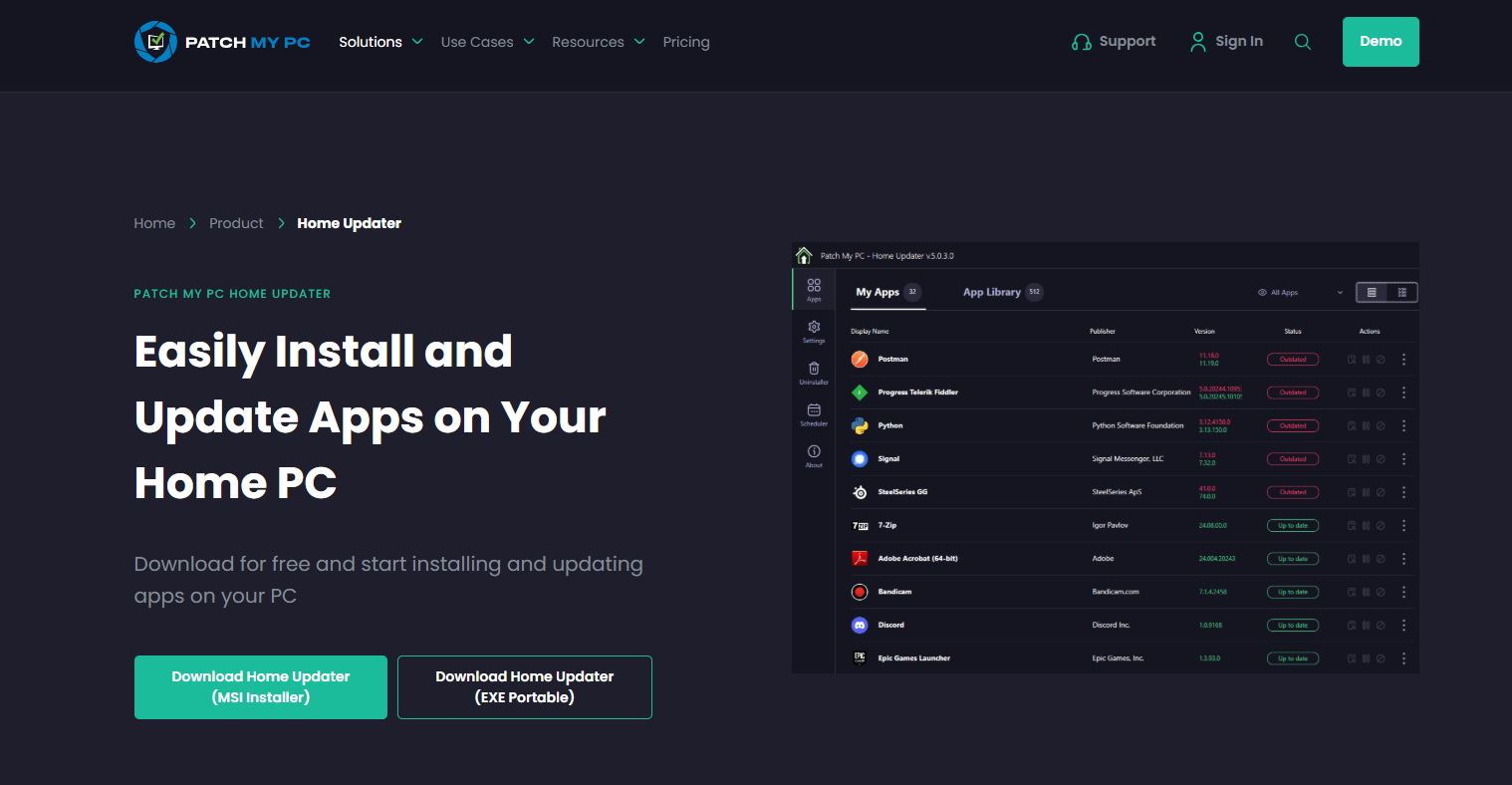
2 –O Patch My PC baseia-se no .NET Desktop Runtime, um código desenvolvido pela Microsoft que evita que os programadores tenham de recriar determinadas funções. Se ainda não o tiver instalado, verá um alerta para o descarregar – clique em ‘Download it now’ na janela que aparece para abrir o site respectivo e dar início ao download.
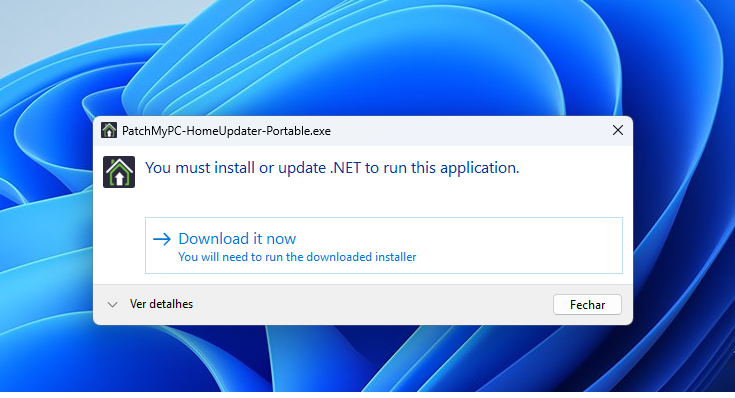
Quando a transferência estiver concluída, seleccione o ficheiro ‘windowsdesktop-runtime-8.0.16-win-x64.exe’ e faça a instalação; escolha ‘Sim’ quando aparecer a opção ‘Permitir que esta aplicação faça alterações no seu dispositivo’. Quando a instalação estiver concluída, inicie novamente o Patch My PC.
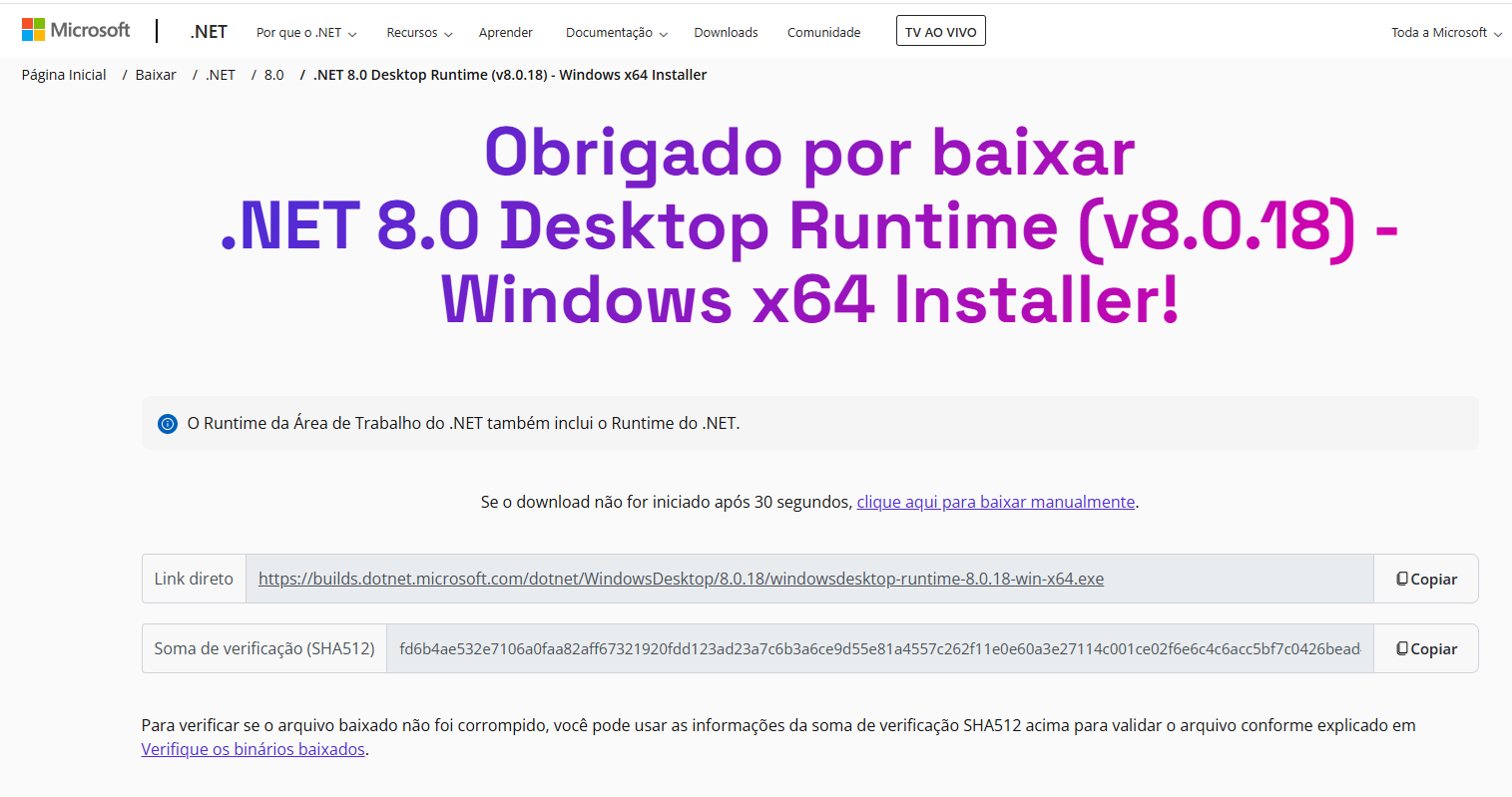
3 – O programa vai analisar o seu PC para detectar o software desactualizado. Para já, ignore os resultados e clique em ‘Settings’. Active ‘Before installing applications or updates, create a system restore point’ e certifique-se de que a funcionalidade ‘When opening Patch My PC, automatically start updating outdated applications’ está desligada (para já, preferimos manter o controlo sobre o que é instalado). Caso queira, pode ligar esta opção mais tarde.
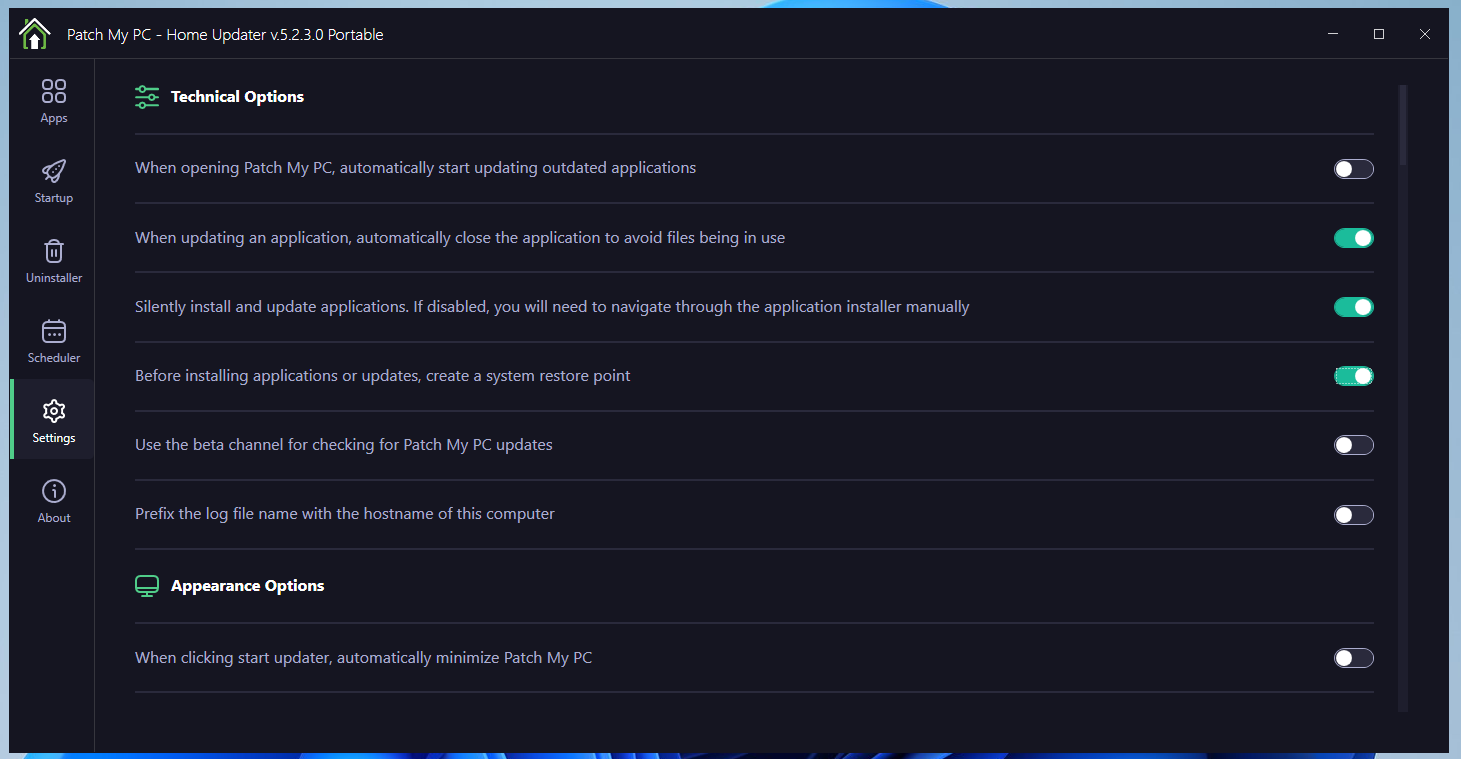
4 – Clique em ‘Apps’ > ‘Outdated’ abaixo de qualquer programa que queira actualizar. O Patch My PC irá procurar a versão mais recente disponível e executar o instalador desse software, sem que tenha de se preocupar. Se preferir ver e saber o que está a acontecer, antes de carregar no botão, vá novamente a ‘Settings’ e desactive a opção ‘Silently install and update applications. If disabled, you will need to navigate through the installer manually’.
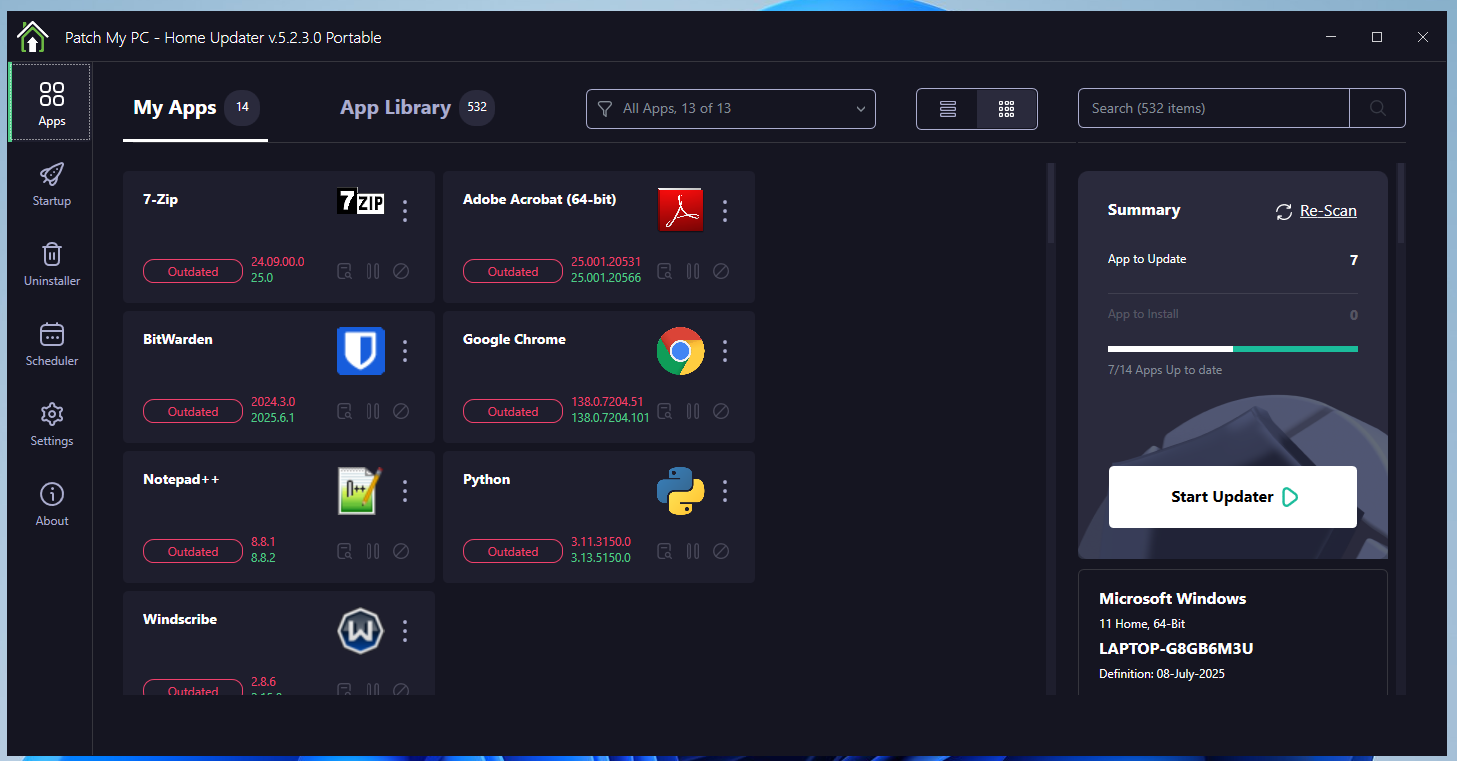
5- Também pode utilizar o Patch My PC para instalar programas a partir do zero, o que evita que tenha de os procurar num motor de busca. Na área ‘Apps’, clique em ‘App Library’ e veja a lista de software disponível ou utilize a caixa de pesquisa, se já souber o que procura; carregue em ‘Install’ ao lado de qualquer programa. Caso ache a lista demasiado extensa, clique no menu ‘All apps’ e escolha uma categoria para reduzir a selecção a um tipo de programa.
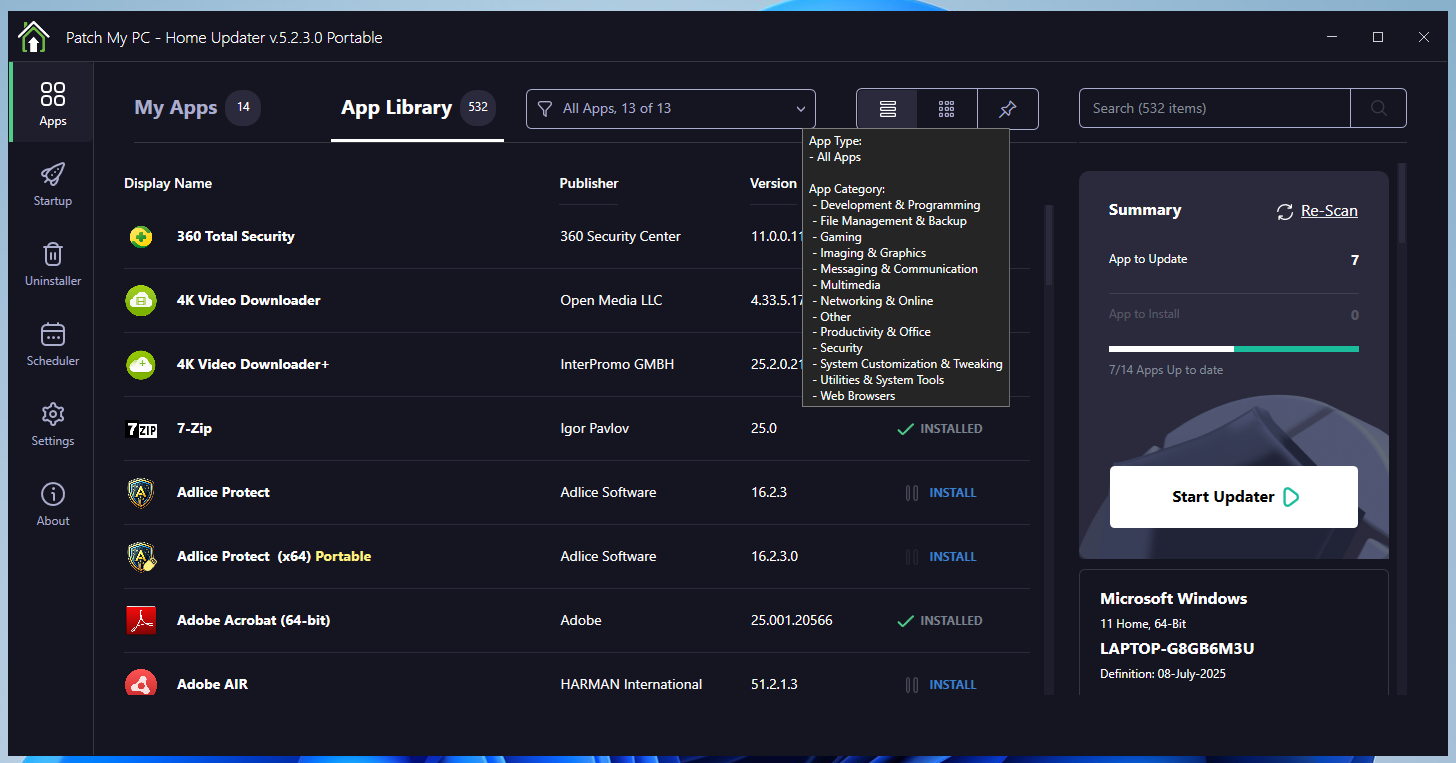
6- Ao instalar uma actualização, o Patch My PC precisa de guardar temporariamente o ficheiro de instalação no seu disco rígido – quando terminar, apaga-o. Se preferir, pode guardá-lo para usar noutro computador, o que evita ter de fazer novamente o download. Abra os ‘Settings’, faça scroll até à área ‘Download Options’ e ligue a funcionalidade ‘Do not delete installer files after installation’.
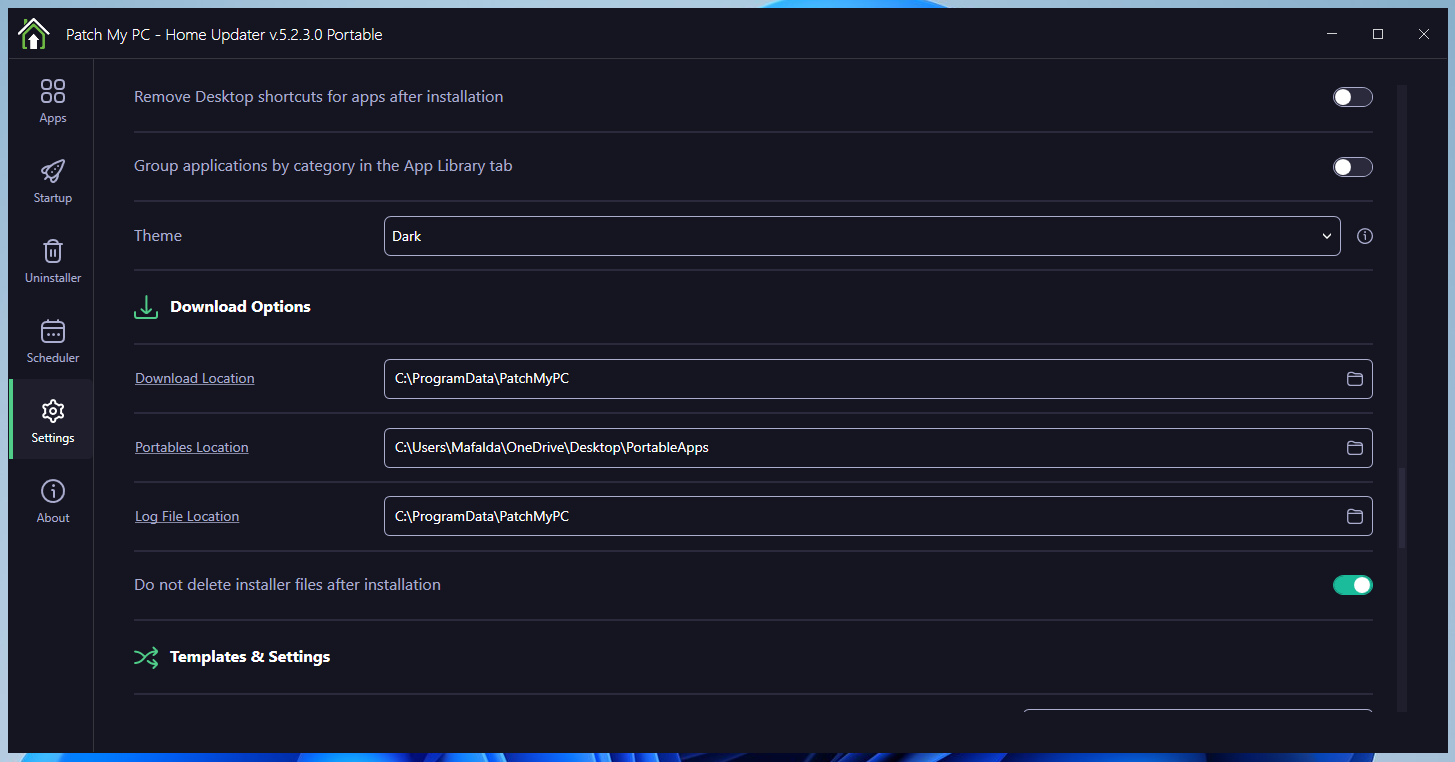
7- Agora que actualizou o seu computador, poderá mantê-lo sempre assim com o ‘Scheduler’. Nesta área, seleccione ‘ON’ e use os menus dropdown dos dias/horas para seleccionar quando é que o Patch My PC deve procurar actualizações; em seguida, especifique a frequência com que isto deve acontecer, na opção ‘Repeat’. Faça scroll para baixo e clique em ‘Save Schedule’ para guardar essas definições. Em seguida, vá a ‘Settings’ e ligue a funcionalidade para iniciar automaticamente a actualização de aplicações desactualizadas que mencionámos no passo 3.